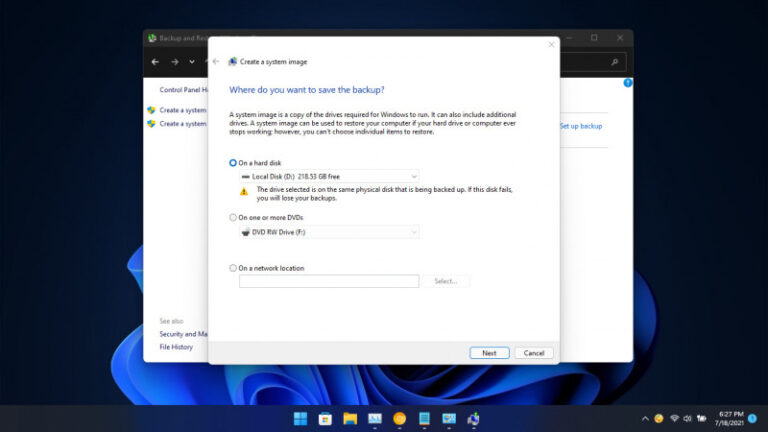Secara default, sama seperti di Windows 10, Device Name di Windows 11 sudah ditentukan secara random oleh system ketika pertama kali kita melakukan clean install Windows 11, misalkan WIN-43HDSX, dan tentu jika kamu sudah terhubung dalam home sharing network penamaan tersebut cukup membingungkan, terlebih jika sudah banyak sekali perangkat yang terhubung.
Lalu bagaimana cara mengubahnya? mudah sekali kawan kawan, karena pada dasarnya cara untuk mengubah Device Name di Windows 11 sama seperti langkah Windows generasi terdahulu, yaitu adalah sebagai berikut.
Langkah 1. Pertama silahkan kamu buka Settings > System > About.
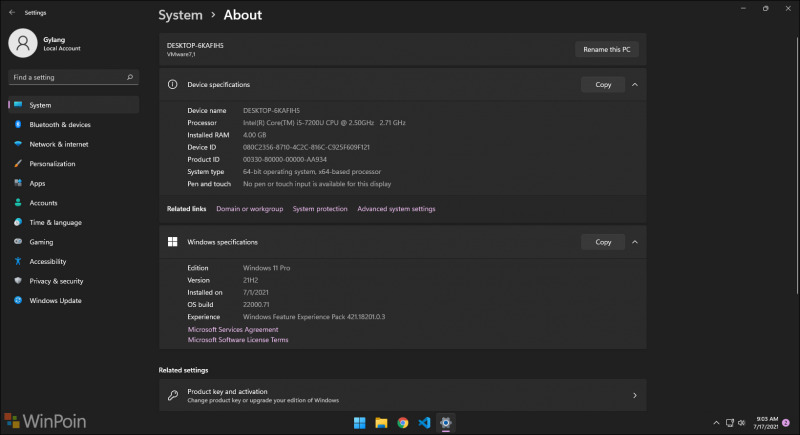
Langkah 2. Selanjutnya, pada bagian nama Desktop seperti yang saya tandai pada gambar dibawah, silahkan klik Rename this PC.
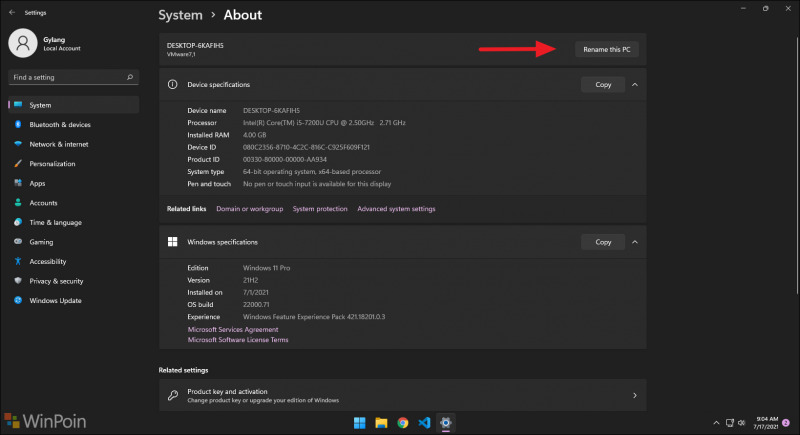
Selanjutnya silahkan kamu masukkan nama baru, misalkan dalam kasus saya karena ini adalah Virtual Machine, maka saya kasih saja nama VM-GylangWin11. Jika sudah selesai, silahkan kamu Restart dan lihat perubahannya.
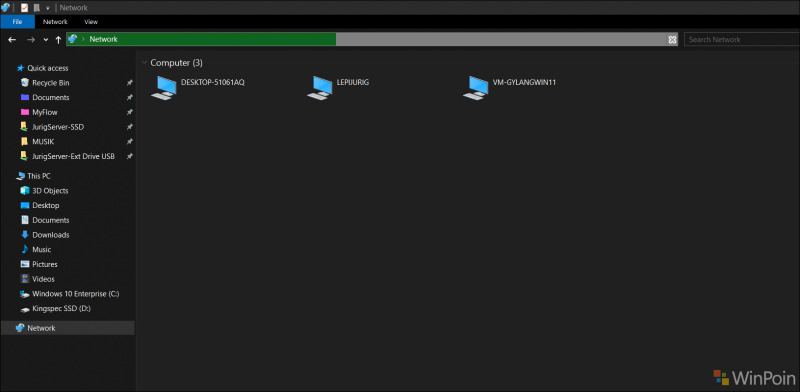
Cara Klasik?
Selain menggunakan Settings, di Windows 11 kita juga masih dapat menggunakan Advanced System Settings, langkahnya sendiri sangat mudah, silahkan ketik saja “Advanced System Settings” di Windows Search dan masuk ke fitur tersebut.
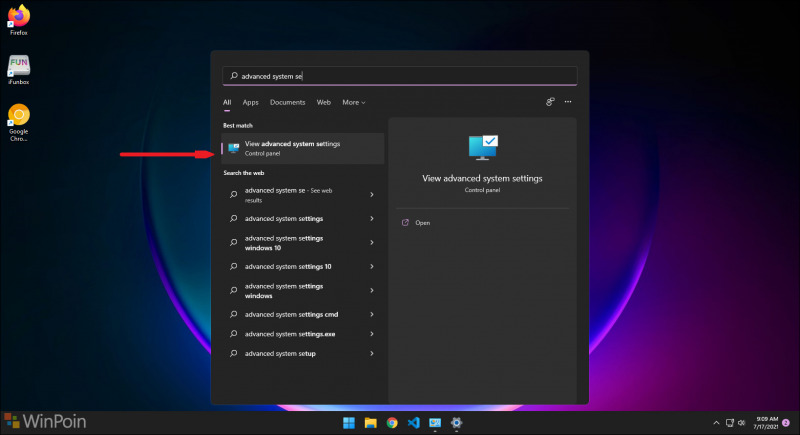
Setelah terbuka, silahkan klik pada tab Computer Name > klik Change.
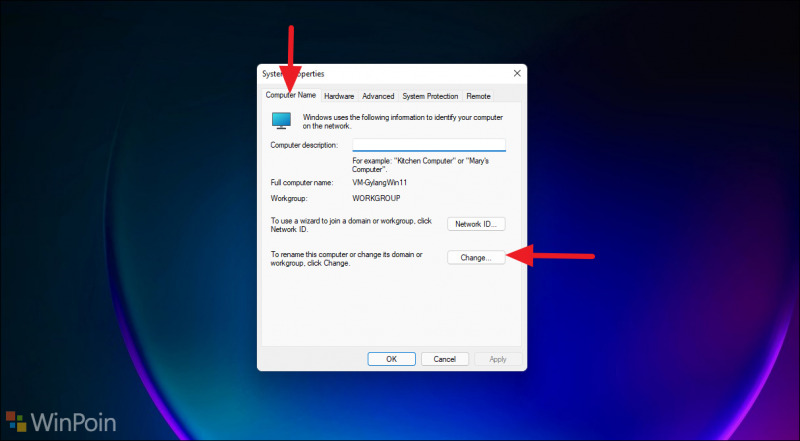
Masukkan nama yang kamu inginkan dan selesai.
Mudah sekali bukan, sekian tutorial basic kali ini, semoga artikel ini bermanfaat, terima kasih.